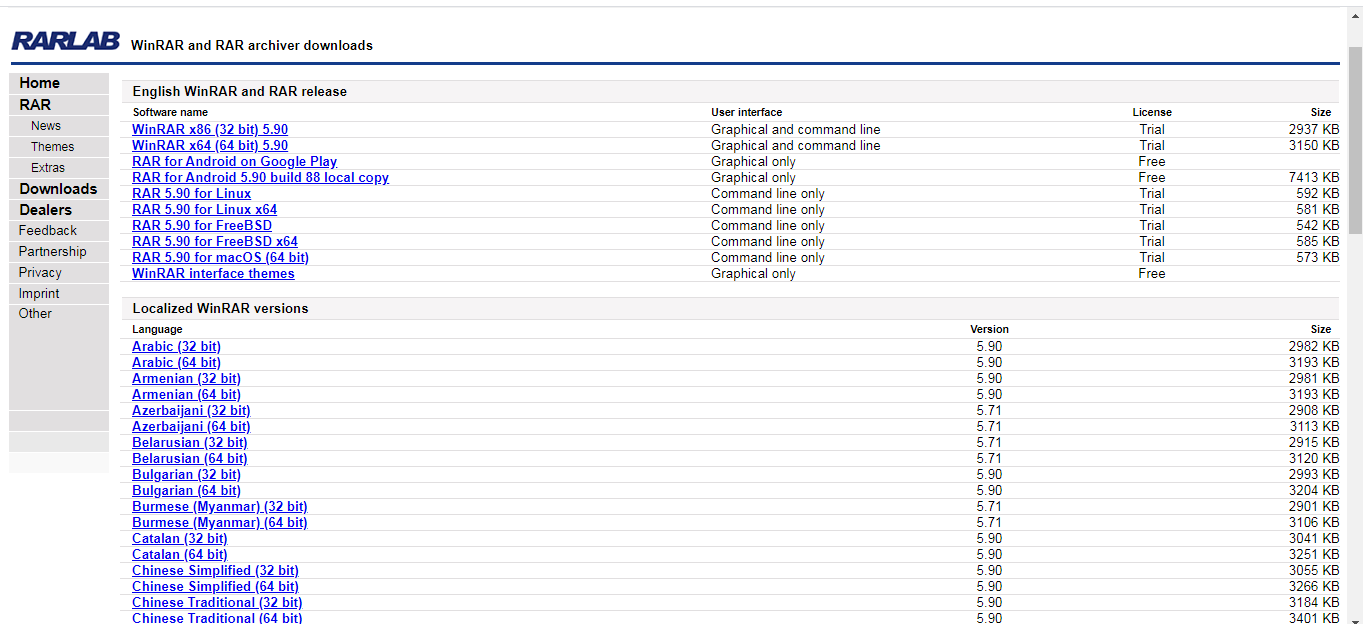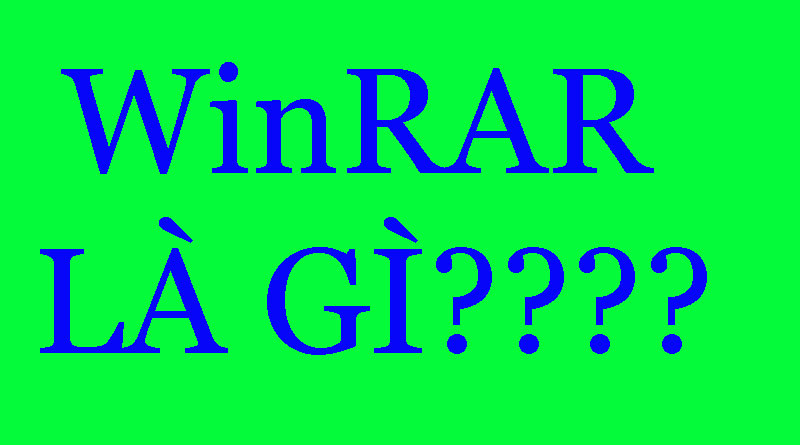Câu hỏi: Bạn đọc tin trên VietAdsGroup.Vn có câu hỏi về "Cách thay đổi ngôn ngữ trong WinRAR như thế nào?". Bài viết này VietAds cùng bạn tìm hiểu về WinRAR cũng như giải đáp thắc mắc trên nhé.
Định nghĩa WinRAR
WinRAR là gì? - WinRAR là trình quản lý lưu trữ và phần mềm nén dữ liệu. WinRAR cho phép nén các tệp lớn và trích xuất các tệp nén.
WinRAR là một công cụ nén phần mềm mạnh mẽ với một loạt các chức năng bổ sung tích hợp để giúp bạn sắp xếp các tệp, thư mục và lưu trữ tệp đã nén.
Tính năng của WinRAR
- Các bản cập nhật chức năng mới của WinRAR có sẵn để tải xuống miễn phí nhiều lần mỗi năm.
- WinRAR lý tưởng cho các tệp đa phương tiện vì nó tự động nhận dạng và chọn phương thức nén tốt nhất. Thuật toán nén đặc biệt nén các tệp đa phương tiện, thực thi và các nhóm tệp đặc biệt tốt.
- WinRAR cho phép bạn dễ dàng phân chia tài liệu lưu trữ thành các khối riêng biệt, giúp lưu chúng trên nhiều đĩa hoặc gửi một tệp lớn thành nhiều phần.
- WinRAR được tối ưu hóa để gửi dữ liệu qua web. Với mã hóa mật khẩu 256 bit và chữ ký được xác thực, bạn sẽ yên tâm rằng tất cả thông tin mã hóa bằng WinRAR đều an toàn và bảo mật.
- Và tất nhiên WinRAR hoàn toàn tương thích với Windows 10 và các phiên bản Windows trước đó.
Lợi ích của WinRAR
Khi nói đến các tiện ích nén, WinRAR vượt trội so với phần mềm khác, điều này đạt được bằng cách liên tục thực hiện lưu trữ nhỏ hơn so với đối thủ, do đó tiết kiệm không gian đĩa và chi phí truyền.
- WinRAR cung cấp hỗ trợ đầy đủ cho kho lưu trữ RAR và ZIP và có thể giải nén các kho lưu trữ CAB, ARJ, LZ, LZH, TAR, GZ, ZIPX, ACE, UUE, BZ2, JAR, ISO, 7Z, Z, 001.
- WinRAR sử dụng giao diện đồ họa (GUI) tương tác với chuột và menu, cũng như giao diện dòng lệnh mở rộng hơn.
- Khi WinRAR bản quyền, bạn có quyền truy cập vào công nghệ hoàn chỉnh, mọi thứ đều được bao gồm nên không cần phải mua các tiện ích bổ sung để tạo các tệp tự giải nén.
- WinRAR cung cấp lợi ích của mã hóa lưu trữ cường độ ngành bằng AES (Tiêu chuẩn mã hóa nâng cao) với khóa 256 bit.
- WinRAR hỗ trợ các tệp và lưu trữ có kích thước lên tới 8,589 tỷ gigabyte. Ngoài ra, cho tất cả các mục đích thực tế, không giới hạn số lượng tệp lưu trữ.
- WinRAR cung cấp khả năng tạo tài liệu lưu trữ tự giải nén và nhiều tập.
- Các tài liệu lưu trữ bị hư hỏng về mặt vật lý có thể được xây dựng lại với hồ sơ phục hồi và khối lượng phục hồi của WinRAR.
- Các tính năng WinRAR liên tục được phát triển, vì vậy chỉ cần truy cập trang download để tải xuống phiên bản cập nhật, khi cài đặt, nó sẽ tự động được đăng ký vào giấy phép của bạn.
- Không cần phải loại bỏ phiên bản cũ hơn và điều tốt là không mất thêm chi phí.
- WinRAR là phần mềm chia sẻ vì vậy điều này có nghĩa là có thể dùng thử miễn phí tối đa 40 ngày trước khi mua giấy phép kinh doanh.
Nhiều giấy phép WinRAR có thể được trộn lẫn và khớp giữa bất kỳ nền tảng có sẵn nào (Windows, MacOS X, Linux, v.v.) và hợp lệ cho tất cả các ngôn ngữ có sẵn.
- Trên hết, WinRAR đã được thiết kế để dễ sử dụng hơn và do đó ít gây nhầm lẫn cho người mới bắt đầu hơn so với nhiều trình lưu trữ khác.
- Đầu tiên, có thể sử dụng chế độ Wizard, với quy trình trả lời câu hỏi đơn giản, để có quyền truy cập tức thì vào các chức năng lưu trữ cơ bản, sau đó có thể tìm hiểu về các tính năng nâng cao hơn của WinRAR một cách thoải mái.
>>> Xem thêm các bài viết cùng chuyên mục hỏi đáp ở đây!
Cách thay đổi ngôn ngữ trong WinRAR
Bước 1: Bạn vào Control Panel để gỡ cài đặt bản WinRAR không có ngôn ngữ bạn muốn sử dụng.
Bước 2: Bạn truy cập vào trang https://www.rarlab.com để download WinRAR tại đây!
Bước 3: Chọn mục Dowloads bên tay trái màn hình. Màn hình sẽ hiện ra các link để bạn tải WinRAR với nhiều bản ngôn ngữ khác nhau.
Bước 4: Bạn chỉ việc kích vào link có ngôn ngữ WinRAR bạn muốn sử dụng để tải về.
Bước 5: Bạn đợi một lúc để máy tính tải về. Sau đó tiến hành cài đặt như bình thường là xong.
Kết luận
Trên đây là một số thông tin về chủ đề WinRAR là gì? cũng như cách thay đổi ngôn ngữ trong WinRAR. VietAds hy vọng bài viết hữu ích với bạn. Cảm ơn bạn đã quan tâm theo dõi.
Trân trọng! Cảm ơn bạn đã luôn theo dõi các bài viết trên Website VietAdsGroup.Vn của công ty chúng tôi!
Quay lại danh mục "Hỏi đáp là gì"
Quay lại trang chủ
WinRAR là một chương trình giúp nén và giải nén các tập tin dạng nén, các tập tin này được nén bằng một kỹ thuật đặc biệt làm cho kích thước nhỏ lại.
Bài viết tạo bởi: VietAds | Ngày cập nhật: 2024-12-31 08:42:25 | FAQPage(4989) - No Audio
Ban đầu UltraISO là ”shareware” tuy nhiên kể từ năm 2006, nó đã trở thành một phần mềm ”premium” và được tính phí. Phiên bản ”dùng thử miễn phí” của nó được giới hạn hình ảnh ISO với 300MB. UltraISO hiện đang được sản xuất bởi hệ thống EZB
Bài viết tạo bởi: VietAds | Ngày cập nhật: 2024-12-29 21:08:38 | FAQPage(2180) - No Audio
WinRAR là trình quản lý lưu trữ và phần mềm nén dữ liệu. WinRAR cho phép nén các tệp lớn và trích xuất các tệp nén. WinRAR là một công cụ nén phần mềm mạnh mẽ với một loạt các chức năng bổ sung tích hợp để giúp bạn sắp xếp các tệp, thư mục và lưu trữ tệp đã nén.
Bài viết tạo bởi: VietAds | Ngày cập nhật: 2024-12-28 12:44:40 | FAQPage(1056) - No Audio